Как изменить адрес электронной почты вашей учетной записи Discord на настольном и мобильном устройствах
Разное / / August 16, 2022
Как и большинство социальные сети, Discord требует, чтобы пользователи предоставили адрес электронной почты для создания учетной записи. Однако это не единственное использование адреса электронной почты в Discord. Предоставление адреса электронной почты гарантирует, что пользователи могут восстановить свою учетную запись Discord, сбросить пароль и получать уведомления, связанные с учетной записью.

Когда вы теряете доступ к своему адресу электронной почты или хотите изменить его на другой, в Discord есть настройка, которая разрешает эти изменения. Для этого вам понадобится пароль учетной записи Discord. На ПК, Android или iPhone вы можете обновить адрес электронной почты своей учетной записи Discord, выполнив следующие действия.
Как изменить адрес электронной почты вашей учетной записи Discord на ПК
При изменении вашего адреса электронной почты Discord отправляет код подтверждения на ваш старый адрес электронной почты. То есть подтвердить, что вы хотели запросить изменение адреса электронной почты. Вы не сможете продолжить, если у вас нет доступа к этому старому адресу электронной почты. Однако, если у вас есть доступ к вашему старому адресу электронной почты, выполните следующие действия, чтобы изменить его в своей учетной записи Discord.
Шаг 1: На вашем ПК щелкните меню «Пуск» и найдите Раздор.
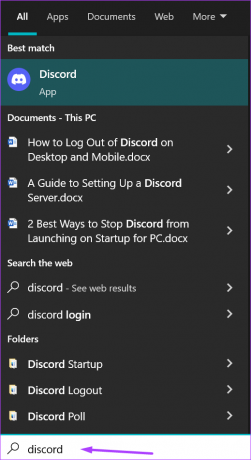
Шаг 2: Нажмите «Открыть», чтобы запустить приложение Discord из результатов.

Шаг 3: Нажмите «Настройки пользователя» (значок шестеренки) в правом нижнем углу.

Шаг 4: В новом окне нажмите Моя учетная запись.
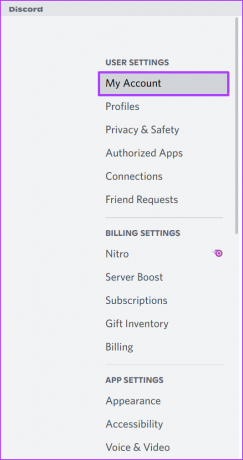
Шаг 5: Нажмите «Изменить» рядом с вашим адресом электронной почты.
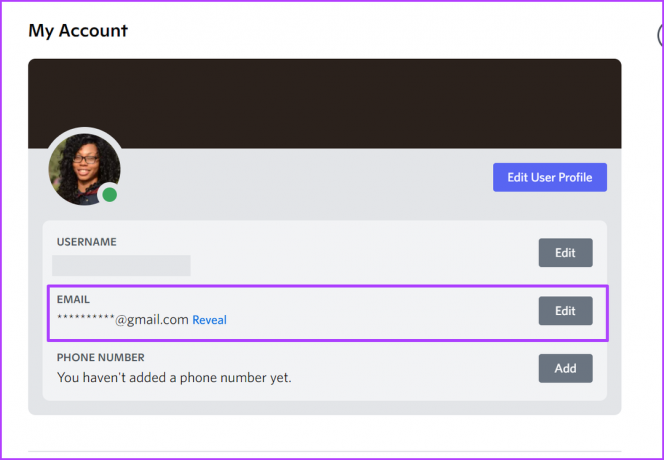
Шаг 6: Нажмите «Отправить код подтверждения», чтобы получить код, отправленный на ваш старый адрес электронной почты.
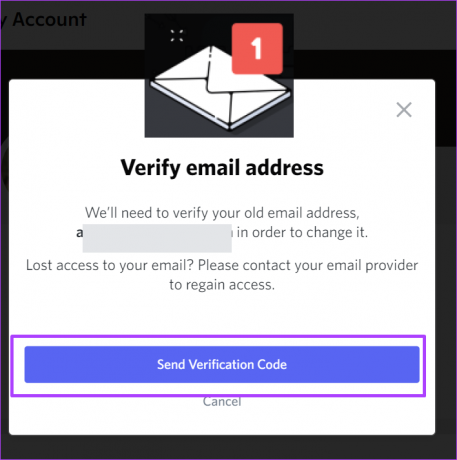
Шаг 7: Проверьте свой старый почтовый ящик на наличие кода подтверждения от Discord.

Шаг 8: Введите код подтверждения на странице настроек приложения Discord и нажмите «Далее».
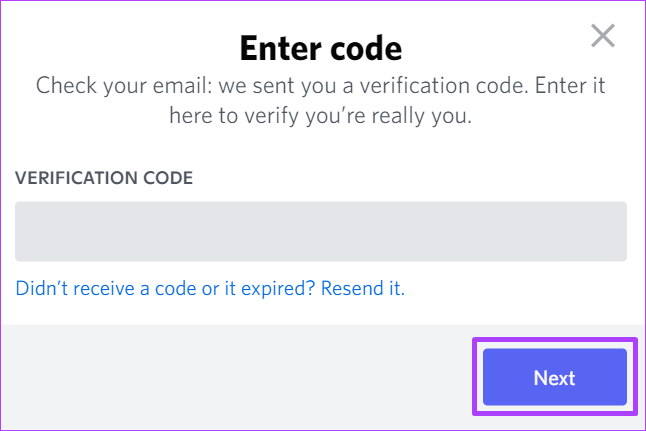
Шаг 9: Введите новый адрес электронной почты и пароль своей учетной записи.

Шаг 10: Нажмите Готово, чтобы подтвердить изменения.

Убедитесь, что вы проверили папку «Входящие» вашего нового адреса электронной почты на наличие письма с подтверждением от Discord.
Как изменить адрес электронной почты вашей учетной записи Discord на Android
Вы можете изменить адрес электронной почты, который вы используете для Discord, прямо со своего телефона Android. Конечно, если у вас есть старый адрес электронной почты, доступный с Android. Следуя приведенным ниже инструкциям, вы можете изменить адрес электронной почты в своей учетной записи Discord со своего Android.
Шаг 1: Запустите приложение Discord на своем телефоне Android.

Шаг 2: Нажмите на изображение своего профиля в правом нижнем углу, чтобы просмотреть настройки пользователя.

Шаг 3: Коснитесь «Моя учетная запись».
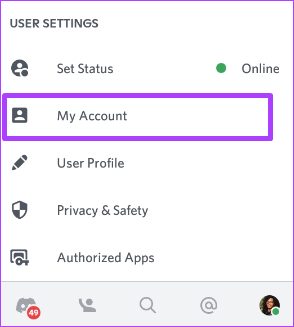
Шаг 4: В разделе «Моя учетная запись» нажмите на свой текущий адрес электронной почты в поле «Электронная почта».
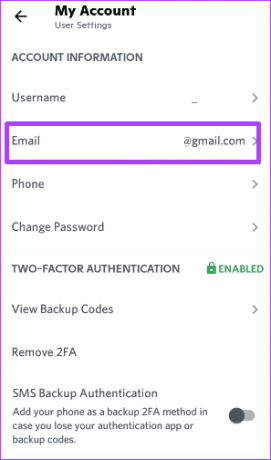
Шаг 5: Коснитесь текста адреса электронной почты, чтобы вызвать клавиатуру.
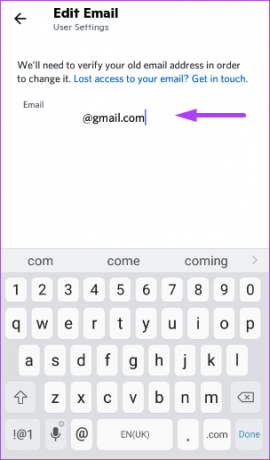
Шаг 6: Нажмите клавишу возврата/удаления, чтобы удалить предыдущий адрес электронной почты.
Шаг 7: Введите новый адрес электронной почты в пустое поле и нажмите «Далее».

Шаг 8: Откройте старую электронную почту, которую вы использовали ранее в Discord. Вы найдете электронное письмо от Discord с кодом подтверждения.

Шаг 9: Введите проверочный код на странице настроек приложения Discord и нажмите «Далее».

Шаг 10: Введите свой пароль на новой странице, чтобы завершить изменение.
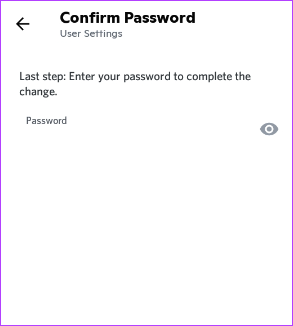
Как изменить адрес электронной почты вашей учетной записи Discord на iPhone
Изменить адрес электронной почты Discord на iPhone очень просто. Вот как изменить адрес электронной почты вашей учетной записи Discord с помощью вашего iPhone:
Шаг 1: Запустите приложение Discord на вашем iPhone.

Шаг 2: Нажмите на изображение своего профиля в правом нижнем углу, чтобы просмотреть настройки пользователя.

Шаг 3: Нажмите на учетную запись.

Шаг 4: В разделе «Учетная запись» нажмите на свой текущий адрес электронной почты в поле «Электронная почта».

Шаг 5: Нажмите «Отправить код подтверждения», чтобы получить код, отправленный на ваш старый адрес электронной почты.
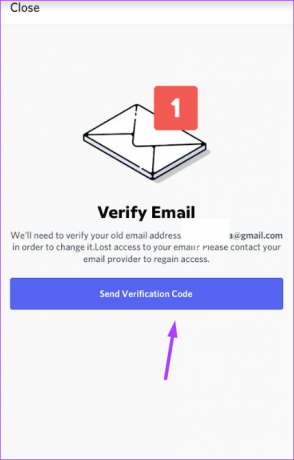
Шаг 6: Проверьте свой старый почтовый ящик на наличие кода подтверждения от Discord.

Шаг 7: Введите код подтверждения в приложении Discord и нажмите «Далее».

Шаг 8: Введите новый адрес электронной почты на новой странице и нажмите «Далее».
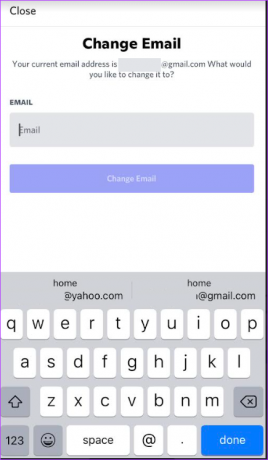
Шаг 9: Введите свой пароль, чтобы подтвердить изменение, и нажмите «Готово».

Вы получите письмо с подтверждением на новый адрес электронной почты, чтобы связать его с вашей учетной записью Discord. Убедитесь, что вы нажали на нее и активировали новую электронную почту.
Новая электронная почта, лучшая защита
Прежде чем вносить изменения, влияющие на безопасность учетной записи пользователя, Discord обычно требует, чтобы владелец учетной записи подтвердил свою личность. Это может быть с помощью кодов, отправленных на ваш адрес электронной почты или номер телефона. Как пользователь, вы также можете реализовать меры безопасности, включение двухфакторной аутентификации на свой аккаунт в Дискорде. Двухфакторную аутентификацию можно включить с помощью стороннего аутентификатора или номера телефона.
Последнее обновление: 16 августа 2022 г.
Вышеупомянутая статья может содержать партнерские ссылки, которые помогают поддерживать Guiding Tech. Однако это не влияет на нашу редакционную честность. Содержание остается беспристрастным и аутентичным.



